Данная статья является частью цикла статей "Ableton Live"
Клипы переносятся в сессию, путём импортирования из браузера файлов или с помощью записи.
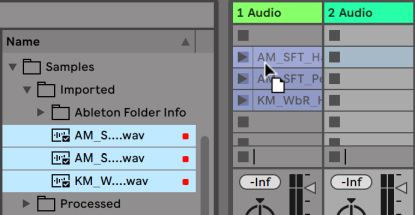
Если вы перетаскиваете несколько клипов в свой сет, Live по умолчанию размещает их на одном треке; вертикально в окне сессии или по горизонтали в окне аранжировки. Удерживайте нажатой [CTRL] (ПК) / [CMD] (Mac) перед их сбрасыванием, чтобы вместо этого разместить клипы на нескольких треках.
Это работает для необработанных аудиофайлов или MIDI файлов, но не для Live клипов (поскольку они могут содержать собственные встроенные устройства).
Клипы могут быть перемещены по сетки сессии путём их перетаскивания. Чтобы переместить несколько клипов одновременно, перед перетаскиванием выберите их с зажатой клавишей Shift или Ctrl (PC)/Command (Mac). Вы также можете нажать по пустому слоту и "растянуть" оттуда выделение.
Выбор при запуске
По умолчанию, при нажатии кнопки запуска клипа сессии этот клип также выделяется, потому как вам как правило, необходимо видеть окно клипа вновь запущенного клипа. Тем не менее, некоторые опытные пользователи не захотят фокусироваться на текущем клипе (например чтобы не отвлекаться от устройств Return трека), которые исчезнут только потому, что был запущен другой клип, это особенно не удобно при запуске клипа для того, чтобы попробовать его с настройками устройств Return трека. Выключите опцию Select on Launch (выбирать при запускае) в настройках Launch, если вы предпочитаете оставить то окно которое есть, когда вы запускаете клипы или сцены.
Удаление кнопок остановки клипов
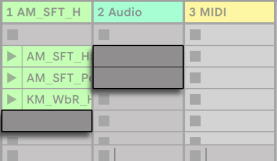
Вы можете добавлять и удалять кнопки стоп из используемой сетки с помощью команды Add/Remove Stop Button из меню Edit. Это полезно для предварительной настройки поведения при запуске сцены: Например если вы не хотите, чтобы третья сцена влияла на четвёртый трек, для этого удалите из третей сцены на четвёртом треке кнопку стоп.
Редактирование сцен
В дополнение к стандартным командам меню Edit, таким как Cut (вырезать), Copy (копировать), Paste (вставить) и Duplicate (дублировать), есть две полезные команды меню Create, которые применяются специально для сцен:
- Insert Scene (вставить сцену) - вставляет пустую сцену ниже текущей выделенной.
- Capture and Insert Scene (захватить и вставить сцену) - вставляет новую сцену ниже текущей выделенной, размещая на ней копии клипов, которые в настоящее время запущены, и запускает новую сцену сразу же, без прерывания звука. Эта команда очень полезна при работе с материалом сессии. Вы можете захватить интересный момент в качестве нового сюжета и двигаться дальше, изменяя свойства клипов и пытаясь комбинировать их. Количество сцен ограничено в версиях Intro и Lite).

